如何在Excel中每n列后固定值
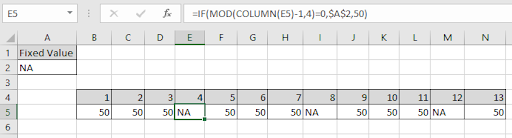
在本文中,我们将在Excel中每三列后学习如何修正值。
方案:
简而言之,使用列填充数据时。有时,我们需要在每n列后固定值。每隔给定的次数,我们需要固定一个值。请参阅以下公式以使用公式进行计算。
如何解决问题?
对于本文,我们将需要使用以下功能:
。 link:/ tips-if-condition-in-excel [IF function]
。 link:/ mathematical-functions-excel-mod-function [MOD Function]
现在,我们将从这些函数中得出一个公式。在这里,我们将给出该行,并且需要在每n次之后放置一个值,其中n是数字。
示例:
所有这些可能会使您难以理解。因此,让我们通过在以下示例中运行此公式来测试该公式。这里我们有一个固定值,并且n的值为4,即固定值出现在每第4列。
公式:
|
=
– 1 , 4 ) = 0 , $A$2 , 50 ) |
E5:使用公式的单元格-1:偏移值,工作表左侧到所用单元格之间的列数。
4:每n列之后,n = 4 $ A $ 2:A2单元格中的固定值“ NA”。 (当公式扩展到其他单元格时,$ A $ 2单元格将冻结该单元格)
说明:
。 COLUMN函数返回所用单元格引用的列索引。
。 -1偏移值,以将第一个参考像元用作范围的第一个像元。
。 n的4个值,每第4列之后出现固定值。
。 MOD函数检查其余的`link:/ lookup-and-reference-excel-column-function [COLUMN]`(E5)
-范围内的每个值均为1,并返回4,并返回TRUE或FALSE。
。 IF函数如果为TRUE,则返回固定值,否则返回50作为数字值。
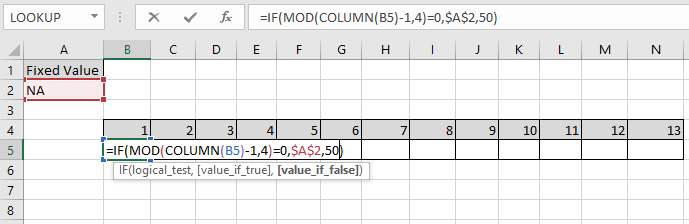
此处,函数数组以cell_reference形式给出。按Enter键以获取列值。
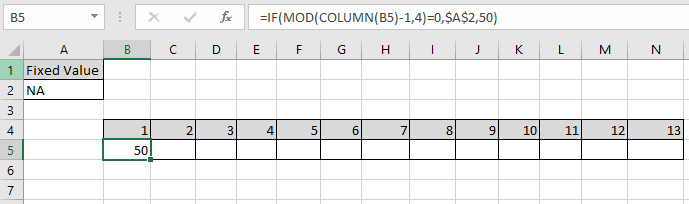
该公式返回50,因为它只是该范围的第一个单元格。 -1是偏移值。使用Ctrl + R将公式从一个单元格复制到其他单元格。
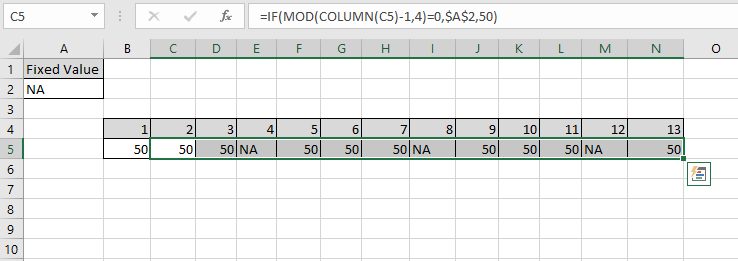
在这里,每隔4列就有固定值。该函数通常用于构造应该存在已知值的结构。就像在学校上课一样,可以手动将P以7的间隔将当前和星期日标记为周日(每个7间隔的固定值)并将离开或缺勤标记为P。从上面的公式可以看出,每n列返回一个条件为“固定值”的值数组。这是使用上述公式得出的一些观察结果。
注意:
。可以根据要求的结果自定义true值和false值。
。使用Ctrl + R代替Ctrl +D。Ctrl + R沿列复制公式,而Ctrl + D沿行复制公式。
。如果发生任何错误,请检查公式中的方括号和逗号。 。不要忘记冻结第一个公式中的固定值单元格。您可以使用(“ fixed_value”)通过单元代码值冻结单元格,或者在公式中按F4($ A $ 2)将光标置于单元格引用上,也可以使用键盘放置$ char。
。您可以在公式中使用n = 2放置在每隔一行。希望本文有关如何在Excel中每n列后固定值的文章进行解释。在这里找到更多关于求和函数的文章。如果您喜欢我们的博客,请在Facebook上与您的朋友分享。您也可以在Twitter和Facebook上关注我们。我们希望收到您的来信,请让我们知道我们如何改进,补充或创新我们的工作,并为您做得更好。写信给我们[email protected]。
相关文章
如何在Excel中使用SUMPRODUCT函数:在Excel中将多个数组中的值相乘后返回SUM。
如何在Excel中使用WEEKDAY函数:* Weekday函数返回excel中给定日期的星期数。
link:/ summing-sum-if-date-is-between [如果日期介于之间,则为SUM]:返回Excel中给定日期或期间之间的值之和。
`link:/ summing-sum-if-date-大于给定日期[如果日期大于给定日期,则为总和]’:*返回excel中给定日期或时期后的值的总和。
`link:/ summing-2-ways-to-to-sum-by-month-in-excel [2 Excel中按月求和的方法]’:*返回excel中给定特定月份内值的总和。
如何用条件求和多列:*返回excel中有条件的多列的值之和。
热门文章
`link:/ keyboard-formula-shortcuts-50-excel-shortcuts来提高您的生产率[50 Excel Shortcut以提高生产率]:更快地完成任务。这50个快捷键将使您在Excel上的工作速度更快。
如何在Excel中使用VLOOKUP函数:这是excel中最常用和最受欢迎的函数之一,用于从不同范围查找值和床单。链接:/ tips-countif-in-microsoft-excel [如何在Excel中使用COUNTIF函数]:使用此惊人的函数对带有条件的值进行计数。您无需过滤数据即可计算特定值。 Countif功能对于准备仪表板至关重要。
如何在Excel中使用SUMIF函数:这是另一个仪表板必需的功能。这可以帮助您汇总特定条件下的值。